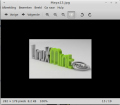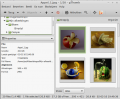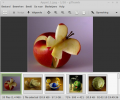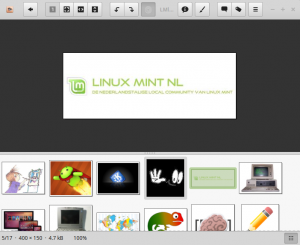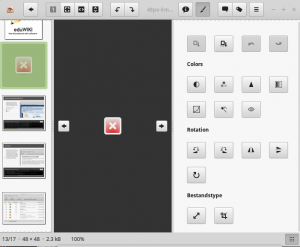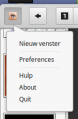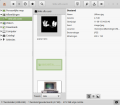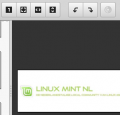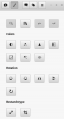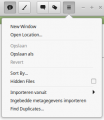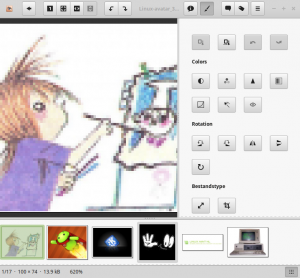Gthumb: verschil tussen versies
(Afbeelding) |
(link correctie) |
||
| (6 tussenliggende versies door dezelfde gebruiker niet weergegeven) | |||
| Regel 1: | Regel 1: | ||
| − | {{ | + | {{Wiu}} |
| − | + | {{ Infobox MintProg | |
| − | + | | page = Gthumb | |
| + | | image = Bestand:Gthumb1-Hoofd.png | ||
| + | | type = Afbeeldingen bekijken en bewerken | ||
| + | | site = [https://wiki.gnome.org/Apps/gthumb Gnome] | ||
| + | | licentie = [http://www.gnu.org/licenses/gpl.html#SEC1 GPLv3] | ||
| + | | download = Softwarebeheer | ||
| + | | locatie = Menu > Grafisch > gThumb | ||
| + | }} | ||
| − | + | '''Gthumb''' is een programma om afbeeldingen te lokaliseren, te bekijken en enkele grafische bewerkingen uit te voeren. | |
| − | Het | + | Het is een overzichtelijk programma met een vernieuwd uiterlijk. |
| + | |||
| + | Er kunnen geen .xcf bestanden van Gimp mee worden getoond, deze blijven blank. | ||
== Viewer == | == Viewer == | ||
| − | [[ | + | Met Gthump kunnen dezelfde handelingen worden uitgevoerd als met [[Afbeeldingbekijker|Xviewer]]. |
| − | Gthump is | + | |
| + | Gthump is moderner en heeft mogelijkheden om afbeeldingen te bewerkingen. | ||
| − | Enkele mogelijkheden | + | ; Enkele mogelijkheden |
*Metadata bewerken | *Metadata bewerken | ||
*Tekst aanbrengen | *Tekst aanbrengen | ||
*Formaat converteren | *Formaat converteren | ||
| − | * | + | *Dia voorstelling |
| − | + | *Invoegtoepassingen | |
| + | |||
| + | == Oudere versie == | ||
| + | Een oudere versie van Gthumb. | ||
| + | <gallery> | ||
| + | Bestand:Afbeeldingviewer.png|Hoofdvenster zonder overzichtsbalk | ||
| + | Bestand:GtumbHoofd.png|Mapinhoud venster rechts<br />Informatievenster links | ||
| + | Bestand:GthumbSelect.png|de oude werk- en knoppenbalk - Overzichtbalk onder | ||
| + | </gallery> | ||
| + | |||
| + | == Nieuwste Viewer == | ||
| + | [[Bestand:Gthumb1-Hoofd.png|thumb|Gtumb Hoofdvenster]] | ||
| + | |||
| + | De nieuwste Gtumb foto viewer heeft een moderner uiterlijk en een andere indeling van de werk vensters. | ||
| + | |||
| + | Bij het openen wordt direct de overzichtsbalk aan de onderkant permanent zichtbaar. | ||
| + | |||
| + | De Hulpvensters kunnen op een zelf gekozen plaats worden geopend. | ||
| + | |||
| + | De aparte Menu- en Werkbalk zijn vervallen en in de Titelbalk verenigd. | ||
| + | |||
| + | Het oog van [[Afbeeldingbekijker|EoG]] is de meest linkse knop en opent het menu met instellingsmogelijkheden. | ||
| + | |||
| + | Met de meest rechtse knop met drie streepjes kunnen bestand handelingen worden uitgevoerd. | ||
| + | |||
| + | De lijst met standaard extensies staan allemaal aan. Er zijn meer extensies beschikbaar en kunnen aan de lijst worden toegevoegd. | ||
| + | |||
| + | == Bewerk venster == | ||
| + | [[Bestand:Gthumb1-Bewerken1.png|thumb|Afbeeldingbalk links - Bewerkvenster rechts - Afbeelding doorschuiven met pijlen]] | ||
| + | |||
| + | Alle bewerkingen kunnen in het rechter venster worden getoond door de knoppen boven het werkvenster. | ||
| + | |||
| + | Het linker venster is de verticale uitvoering van het afbeeldingsoverzicht. | ||
| + | |||
| + | In het afbeeldingsvenster (midden) verschijn links en rechts een pijl als de muis het venster binnen gaat of erin beweegt. Met de pijlen kan een afbeeldingen verder of terug geschoven worden en verdwijnen na een paar seconde zodat het beeld niet wordt verstoord als erin wordt gewerkt. | ||
| + | |||
| + | ===Knoppenbalk=== | ||
| + | De knoppenbalk is samengevoegd in de Titelbalk, dat geeft meer werkruimte. | ||
| + | |||
| + | [[Bestand:Gthumb1-Knoppen.png|797px]] | ||
| + | <gallery> | ||
| + | Bestand:Gthumb1-EoG.png|thumb|EoG Instellingen menu met voorkeuren | ||
| + | Bestand:Gthumb1-Bestanden.png|Eerste pijl links - afbeeldingen zoek - hiermee veranderd<br /> de knoppenbalk | ||
| + | Bestand:Gthumb1-Aanpassen.png|Afbeelding aanpassen aan venster | ||
| + | Bestand:Gthumb1-Bewerken.png|Afbeelding info en bewerken venster | ||
| + | Bestand:Gthumb1-Bestand.png|Bestanden bewerk menu | ||
| + | </gallery> | ||
| + | |||
| + | [[Bestand:Gthumb1-bewerken.png|thumb| Met de afbeeldingenbalk onder is er meer werkruimte in de breedte]] | ||
| − | [[Categorie: | + | == Zie ook == |
| + | [[AlleProgramma#Afbeelding|Alles afbeelding programma's]] | ||
| + | [[Categorie:Afbeeldingviewer]] | ||
Huidige versie van 6 mrt 2020 om 11:52
| Gthumb | |
|---|---|
 | |
| Informatie | |
| Type | Afbeeldingen bekijken en bewerken |
| Officiële site | Gnome |
| Licentie | GPLv3 |
| Instal via | Softwarebeheer |
| Locatie | Menu > Grafisch > gThumb |
Gthumb is een programma om afbeeldingen te lokaliseren, te bekijken en enkele grafische bewerkingen uit te voeren.
Het is een overzichtelijk programma met een vernieuwd uiterlijk.
Er kunnen geen .xcf bestanden van Gimp mee worden getoond, deze blijven blank.
Viewer
Met Gthump kunnen dezelfde handelingen worden uitgevoerd als met Xviewer.
Gthump is moderner en heeft mogelijkheden om afbeeldingen te bewerkingen.
- Enkele mogelijkheden
- Metadata bewerken
- Tekst aanbrengen
- Formaat converteren
- Dia voorstelling
- Invoegtoepassingen
Oudere versie
Een oudere versie van Gthumb.
Nieuwste Viewer
De nieuwste Gtumb foto viewer heeft een moderner uiterlijk en een andere indeling van de werk vensters.
Bij het openen wordt direct de overzichtsbalk aan de onderkant permanent zichtbaar.
De Hulpvensters kunnen op een zelf gekozen plaats worden geopend.
De aparte Menu- en Werkbalk zijn vervallen en in de Titelbalk verenigd.
Het oog van EoG is de meest linkse knop en opent het menu met instellingsmogelijkheden.
Met de meest rechtse knop met drie streepjes kunnen bestand handelingen worden uitgevoerd.
De lijst met standaard extensies staan allemaal aan. Er zijn meer extensies beschikbaar en kunnen aan de lijst worden toegevoegd.
Bewerk venster
Alle bewerkingen kunnen in het rechter venster worden getoond door de knoppen boven het werkvenster.
Het linker venster is de verticale uitvoering van het afbeeldingsoverzicht.
In het afbeeldingsvenster (midden) verschijn links en rechts een pijl als de muis het venster binnen gaat of erin beweegt. Met de pijlen kan een afbeeldingen verder of terug geschoven worden en verdwijnen na een paar seconde zodat het beeld niet wordt verstoord als erin wordt gewerkt.
Knoppenbalk
De knoppenbalk is samengevoegd in de Titelbalk, dat geeft meer werkruimte.